إضافة النسخ المتطابق على AirPlay إلى أجهزة Mac و Windows الأقدم
أمس قمت بالترقية إلى OS X Mountain Lion على جهازماك ميني. لخيبة أملي ، اكتشفت أن ميزة AirPlay Mirroring الجديدة تعمل فقط مع أجهزة Mac في منتصف 2011 (أو الأحدث). جعلني هذا أبحث عن بديل ، وقد وجدت واحدًا لأجهزة Mac التي لم تصنع القطع وأجهزة الكمبيوتر التي تعمل بنظام Windows.
وفقًا لشركة Apple ، هناك متطلبات خاصة بالميزات لبعض الميزات في Mountain Lion. يعمل AirPlay Mirroring مع أجهزة Mac التالية فقط.
يتطلب Apple TV من الجيل الثاني أو أحدث. يدعم موديلات Mac التالية:
- iMac (منتصف 2011 أو أحدث)
- Mac mini (منتصف 2011 أو أحدث)
- MacBook Air (منتصف 2011 أو أحدث)
- MacBook Pro (أوائل 2011 أو أحدث)
بجدية؟ بالكاد غاب جهاز Mac عن هذه الميزة الجديدة الرائعة في OS X Mountain Lion. بدلاً من القلق بشأن شراء أجهزة جديدة ، كما أنا متأكد من أن Apple تريد ذلك ، بدأت في البحث عن بديل لجهة خارجية. لقد وجدت برنامجًا رائعًا يسمى AirParrot (الرابط أدناه) يملأ فراغ AirPlay Mirroring. لا يعمل فقط مع أجهزة Mac القديمة مثل My 2010 Mac Mini ، ولكن أيضًا مع أجهزة الكمبيوتر التي تعمل بنظام Windows. انتهت اللعبة! إليك نظرة على كيفية استخدام هذه الأداة.
ملحوظة: لاستخدام AirParrot Mirroring ، يجب أن يكون لديكApple TV (الجيل الثاني) يعمل بنظام iOS 4.4 أو ما بعده متصل بنفس الشبكة المتصلة بتلفاز HDTV الخاص بك. تأكد أيضًا من تمكين AirPlay على Apple TV الخاص بك.

قم بتثبيت AirParrot. ثم انقر فوق الزر جرب AirParrot. يمنحك 20 دقيقة في كل مرة في الوضع التجريبي ، مقابل 9.99 دولارًا للحصول على ترخيص كامل - أرخص بكثير من شراء أجهزة جديدة!
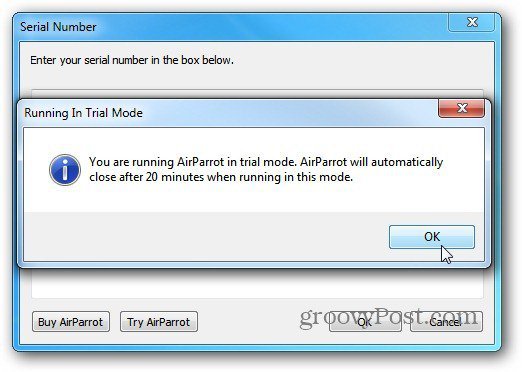
انقر بزر الماوس الأيمن على رمز AirParrot في علبة النظام في Windows ، واختر الشاشة التي تريد عرضها وحدد Apple TV.
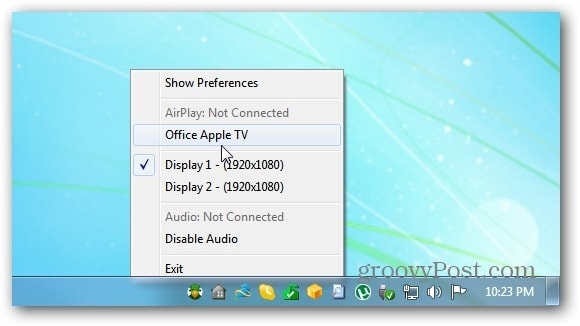
على جهاز Mac ، ستجد رمز AirParrot ، حيث سيظهر رمز AirPlay على جهاز Mac متوافق.
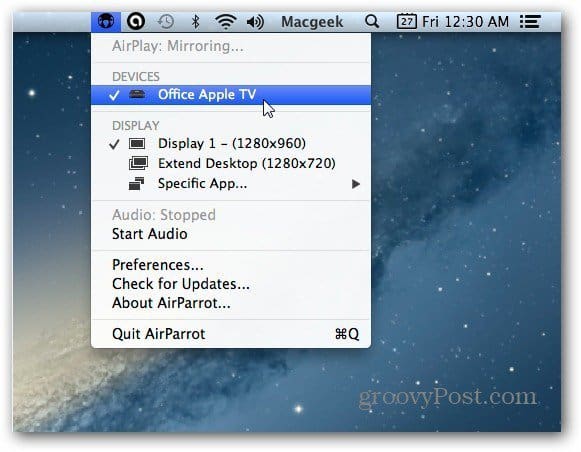
إذا ظهرت رسالة جدار الحماية الخاص بنظامك ، فانقر فوق السماح بالوصول.
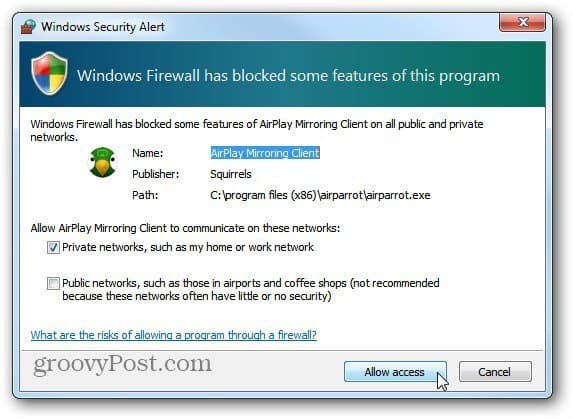
ثم ستظهر شاشة جهاز الكمبيوتر الخاص بك علىHDTV من خلال Apple TV الخاص بك. يمكنك استخدامه لتقديم عرض تقديمي أو الأهم من ذلك ، الاستمتاع بمقاطع الفيديو المفضلة لديك الموجودة على جهاز الكمبيوتر أو جهاز Mac على شاشة التلفزيون الكبيرة.
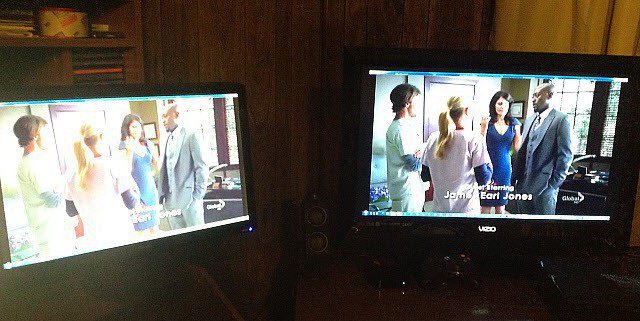
هناك بعض التفضيلات حيث يمكنك ضبط جودة الفيديو ، أو إظهار مؤشر الماوس على HDTV أو فرضه في وضع 1080p لجهاز Apple TV (الجيل الثالث).
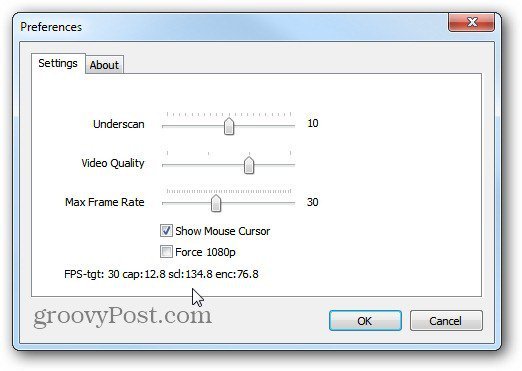
في اختباراتي ، كانت جودة الفيديو العامة جيدةمن جهاز Mac وجهاز الكمبيوتر من خلال مجموعة متنوعة من مشغلات الوسائط. لكن الصوت كان أقل من ممتاز عبر شبكة WiFi الخاصة بي. إنه يدعم حاليًا وضع الاستريو فقط ، لذلك لا تتوقع صوتًا رائعًا 5.1 أو صوت محيطي أفضل. يبدو أنه يضحي بجودة الصوت لبث الفيديو. لقد وجهت الصوت عبر مكبرات صوت الكمبيوتر ، والتي كانت تبدو أفضل بكثير ، لكنها لم تكن متزامنة مع الفيديو.
لم أتمكن من مقارنة AirParrotAirPlay Mirroring في OS X Mountain Lion ، ولكن إذا كان لديك ، اترك تعليقًا وأخبرنا بذلك. إذا كنت ترغب في استخدام AirParrot Mirroring للعروض التقديمية ، فستعمل بشكل جيد. إذا كنت تستخدمه لدفق مقاطع الفيديو إلى التلفزيون عالي الدقة من جهاز الكمبيوتر ، فإن الفيديو مقبول ، ولكن الصوت ليس جيدًا جدًا. ولكن ، مقابل 10 دولارات ، تعد صفقة جيدة للحصول على ميزة Mirroring على جهاز Mac أو Windows PC.
قم بتنزيل AirParrot لنظامي التشغيل Windows و OS X
إليك مقطع فيديو قصير يظهر AirParrot وهو يعمل.
[vimeo 43402166 ث = 580 س = 300]









اترك تعليقا